OCNモバイルONEには3大キャリアと同じように独自の無料Wi-Fiスポットがありましたが、2021年5月31日をもって終了しました。
全プラン全コースで利用できてしかも無料!無料Wi-Fiスポットのエリアも広かったため、とても残念です。
では、どんなサービスだったのか?
この記事では、当時利用していた時の初期設定方法や実際に使ってみた感想を、思い出として掲載しています。
OCNモバイルONEの無料Wi-Fiを始める前に【準備】
無料Wi-Fiの初期設定を行うためには、準備が必要です。
まずは、OCNモバイルONEのSIMカードに付属していた台紙を用意して下さい。
そこに記載されている発信番号と端末製造番号の情報が必要になります。
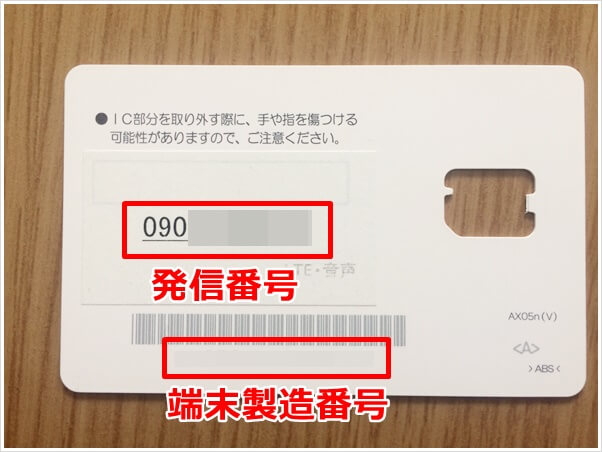
カードを紛失した場合
発信番号と端末製造番号は、OCNモバイルONEのSIMカードにも記載されています。
少し面倒臭いですが、自分の端末からSIMカードを取り出して紙などにメモをしておいて下さい。
OCNモバイルONEの無料Wi-Fi設定方法
発信番号と端末製造番号の情報を手元に用意できたら、無料Wi-Fiの初期設定を進めていきます。
無料Wi-Fiの初期設定は、OCNアプリが行っていきます。
まだインストールしていない方は、済ませておきましょう!
それでは、まずはOCNアプリをタップします。
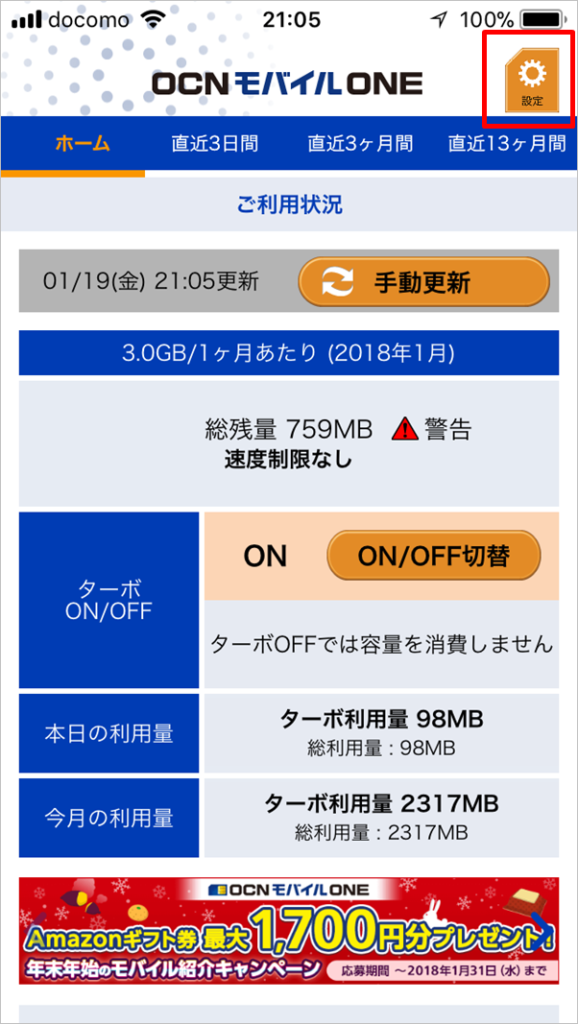
すると、右上に「設定」という部分があるので、ここをタップ。
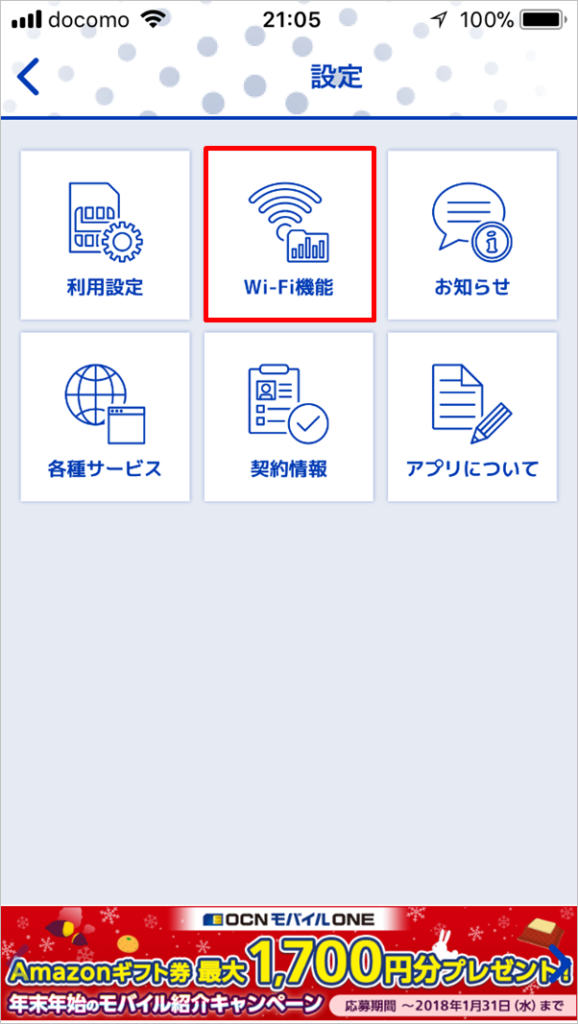
するとOCNモバイルONEの設定画面に切り替わります。
色々な設定方法がこの画面できますが、ここでは「Wi-Fi機能」というパネルをタップ!
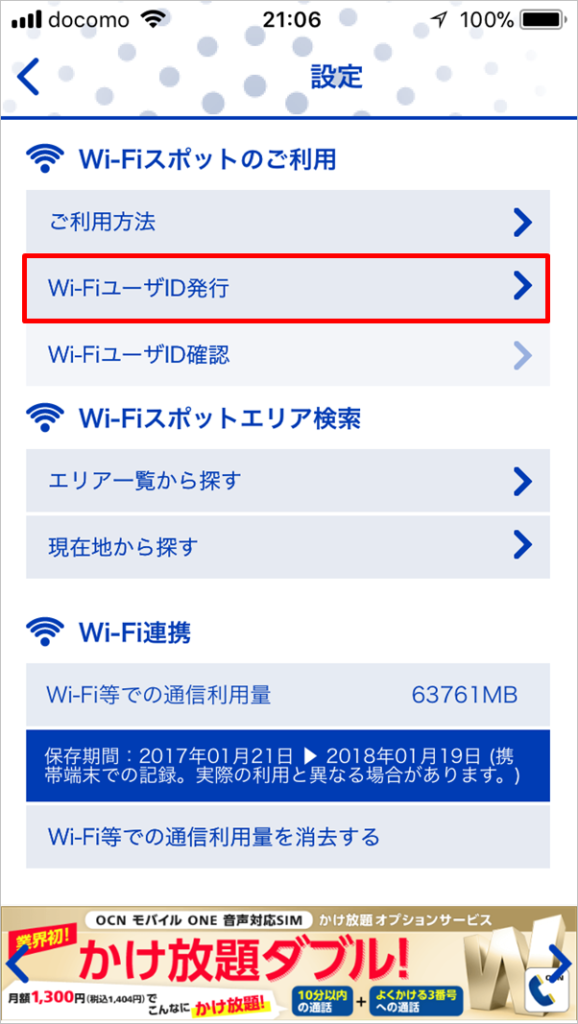
はじめて無料Wi-Fi設定を行うため、まずはOCNモバイルONEに許可をもらう必要があります。
許可をもらうために、まずはIDの発行が必要です。「WiFiユーザーID発行」をタップして下さい。
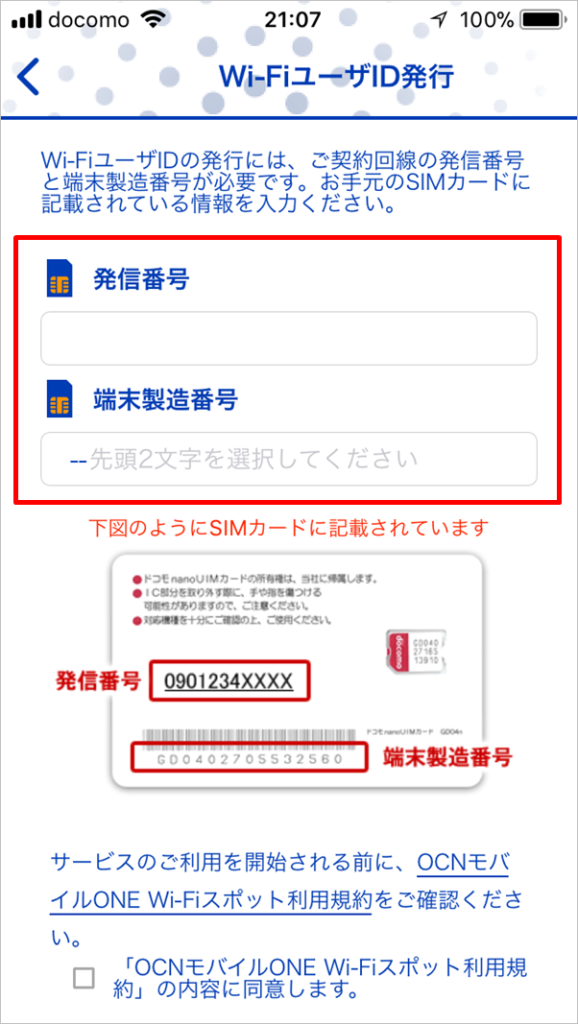
さきほど確認した「発信番号」と「端末製造番号」を入力する画面になります。
発信番号は自分の電話番号であるため入力しやすいですが、端末製造番号はアルファベットと数字の組み合わせになるため、間違えないように入力して下さい。
すべて入力し終わったら、チェックして一番下のボタンをタップします。
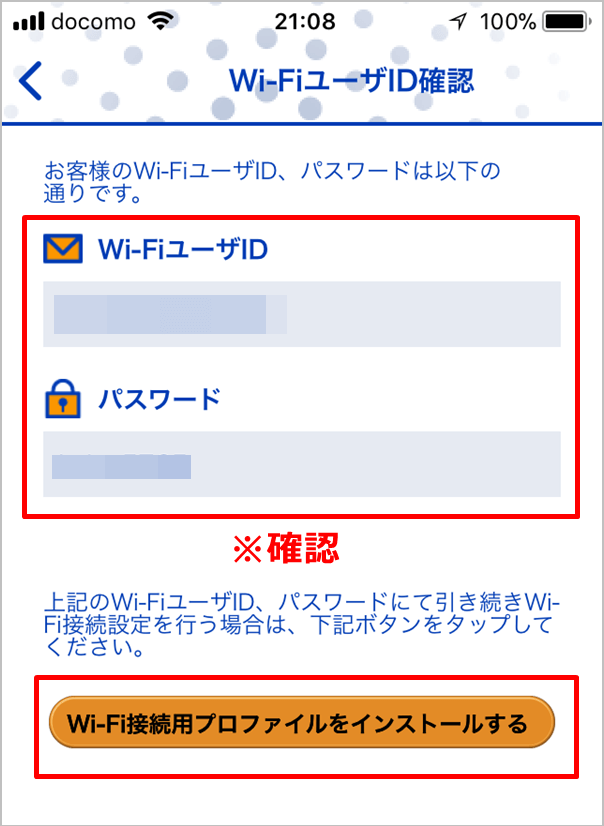
無事OCNモバイルONEから許可が貰えると、WiFiユーザーIDとパスワートが発行されます。
この2つの情報は今は使わないため、確認だけでOKです。
そのまま、「WiFi接続用プロファイルをインストールする」をタップして下さい。
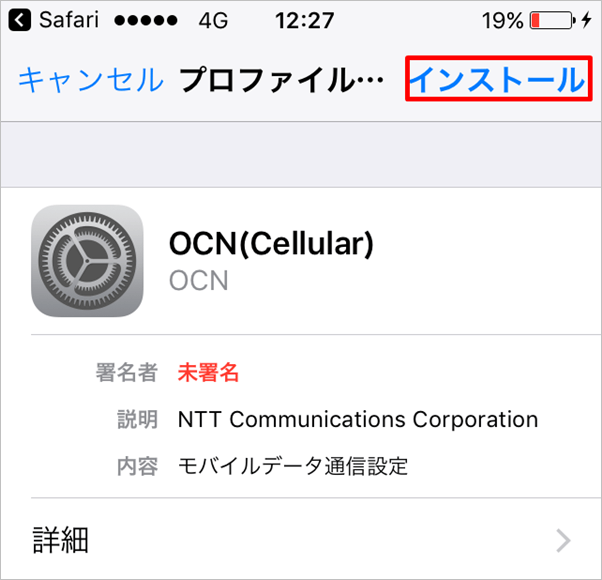
ここからはiPhone側の設定になります。
OCNモバイルONEのWi-FiとiPhoneの紐付けを行うために、右上の「インストール」をタップ!
インストールが始まり、無事終了すると「完了」という画面が表示されればOKです!
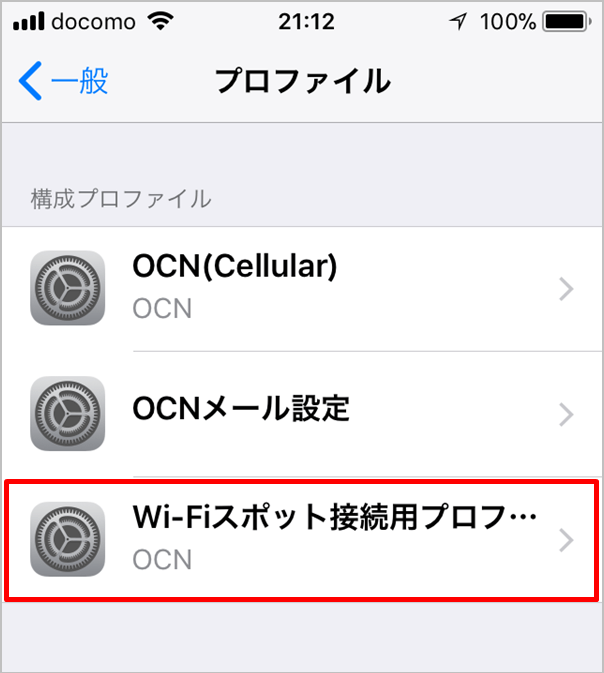
iPhoneのプロファイル画面を見ると、「Wi-Fiスポット接続用プロファイル」が、新たに追加されました。
これで、OCNモバイルONEの無料Wi-Fi設定が終わりました。お疲れさまでした。
OCNモバイルONEの無料Wi-Fiの使い方
初期設定も終わったところで、早速OCNモバイルONEの無料Wi-Fiを使いたいと思いますが、一度iPhoneの設定アプリを開き確認が必要です。
無料Wi-Fiを使う場合【iPhone側】
OCNモバイルONEの無料Wi-Fiをはじめて利用する場合、自動設定になっていません。一度設定が必要です。
通常のWi-Fi設定と同じく、「設定」→「Wi-Fi」の順にタップして、右にスライドします。これで、iPnoneでWi-Fiを使える状態になりました。
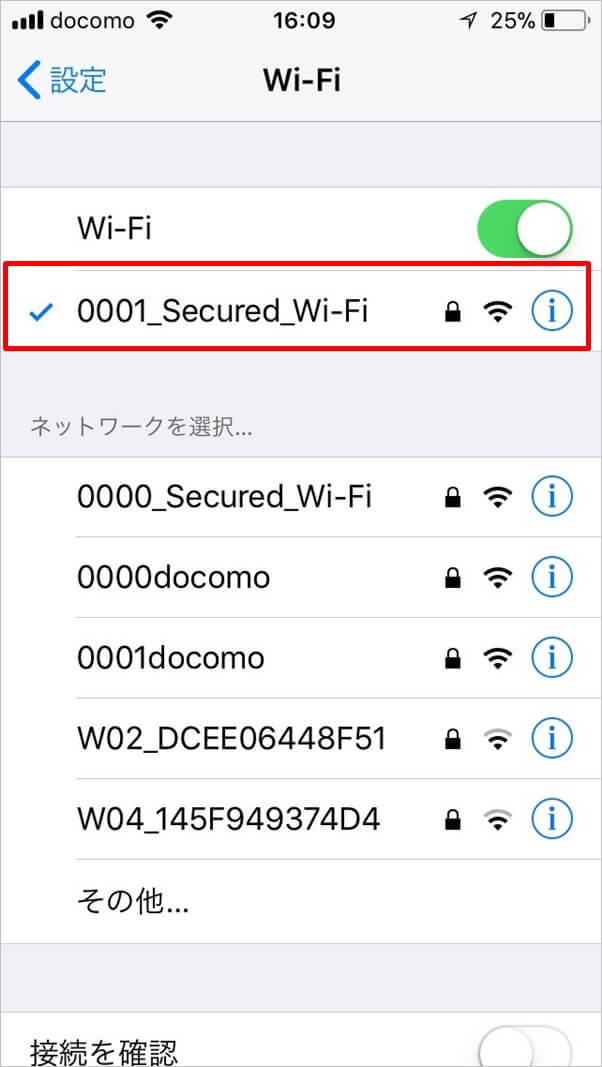
すると3キャリアをはじめさまざまな無料Wi-Fiスポットが表示されますが、その中にある「0001_Secured_WiFi」もしくは「NTTWEST-SPOT」をタップすると、OCNモバイルONEの無料Wi-Fiエリアを利用できます。
無料Wi-Fiスポットの調べ方
OCNアプリで、無料Wi-Fiスポットを簡単に調べることができます。
さきほとの手順と同じように、「OCNモバイルONEのアプリ」→「設定」→「Wi-Fi機能」の順にタップしてみて下さい。
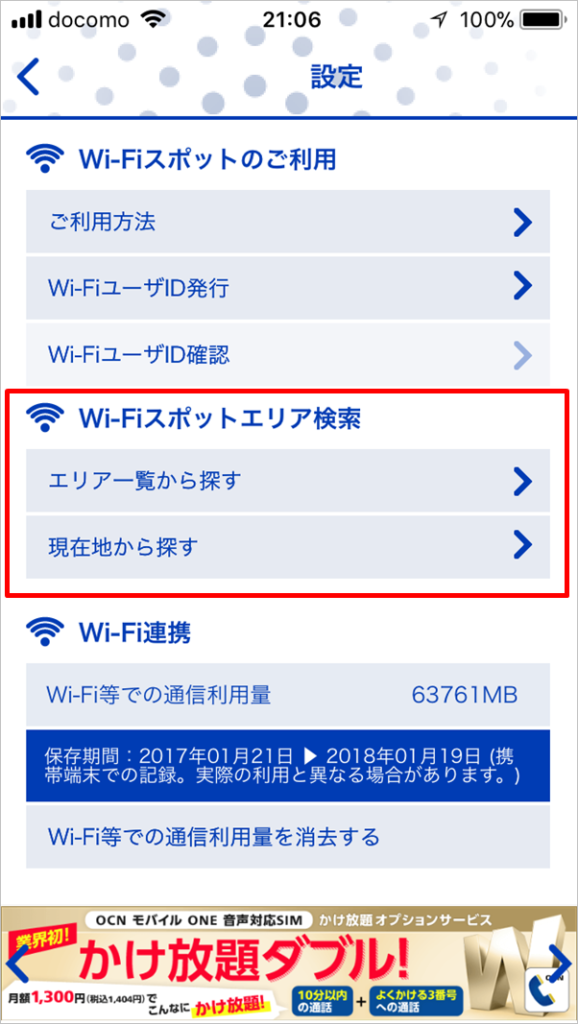
真ん中に「Wi-Fiスポットエリア検索」という表示があるため、「エリア一覧検索」もしくは「現在地から探す」のいづれかで検索できます。
試しにエリア検索を行い、東京駅周辺で調べてみると?
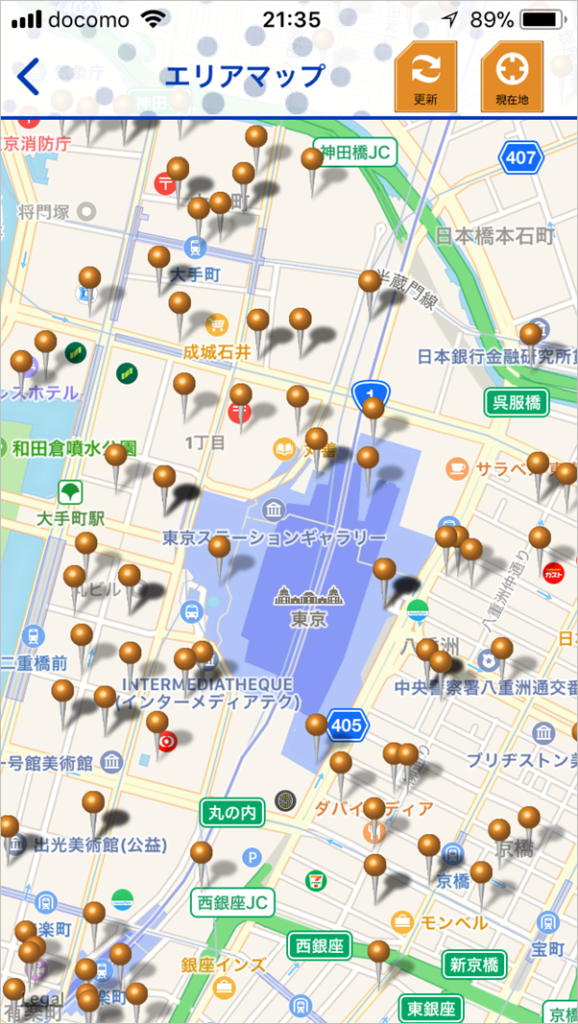
ご覧の通り!たくさんのピンが表示され、これがすべてOCNモバイルONEの無料Wi-Fiスポットになります。
東京駅周辺の場合、飲食店が多い印象です。例えば、有名な東京駅一番街ラーメンストリートでも使えちゃいますね。
現在地から探す場合
iPhoneに搭載されているGPS機能と連動して、自動的に無料WiFiスポットが表示されます。
Wi-Fiスポットスポットから少しでも外れると、通信エリア内のデータ通信に戻ります。
通信エリア外にいる場合は、すべてのデータ通信は不可になります。
OCNモバイルONEの無料WiFiを使った感想
3大キャリアの無料Wi-Fi(私の場合はドコモ)と比較しましたが、通信速度はほとんど変わりません!
チェック
- ネットは普通に見れる
- LINEやメールも問題なし
- ゲームアプリもしっかりと起動する
- 動画も止まることなし
ただ、無料Wi-Fiスポットを少しでも外れてしまうと通信速度が遅くなるため注意が必要です。
これは3大キャリアの無料Wi-Fiと同じ現象であるため問題ありませんが、データ通信容量を節約している方は、できるだけ動かず利用した方がよさそうです。
また、OCNモバイルONEの無料Wi-Fiスポットは思っている以上に多く、しかも年々増加しています。特に駅周辺を中心にエリアが拡大しているため、さらに使い勝手がよくなるといえます。



